Vad är TeslaCrypt Ransomware (09.16.25)
En ransomware är ett skadligt program som innehåller en dators filer och mappar för lösen. Det gör det genom att kryptera filerna och mapparna på ett sätt som gör dem otillgängliga för alla utan att dekryptera nycklarna.
Under de senaste åren, med början av 2012, har det skett en märkbar ökning av nya stammar av ransomware. Ett exempel är TeslaCrypt-ransomware-trojanen.
TeslaCrypt-ransomware upptäcktes för första gången 2015 och den tillhör CryptoLocker-familjen av ransomware, eller åtminstone delar den betydande likheter med CryptoLocker-stammen sett från dess läge operandi och form. De två skadliga enheterna delar dock inte någon kod. TeslaCrypt kan infektera datorer genom flera exploateringssatser, som Angler EK, Nuclear EK och Sweet Orange.
Vad kan TeslaCrypt Ransomware göra?Under sina tidiga år riktade ransomware sig mot speldata för specifika PC-spel. När den väl har infekterat en dator skulle den söka efter 185 filtillägg relaterade till 40 olika spel. Några av spelen inkluderar World of Warcraft, Minecraft, Call of Duty-serien och World of Tanks. Den inriktade informationen inkluderar spelarprofiler, sparade spel, anpassade kartor och spelmod. Att göra sådan data otillgänglig för spelarna räcker för att göra spelen ospelbara. Värre, det tar år för spelare att bygga en ansedd profil. Om de inte godkänner lösenvillkoren kan deras profiler förloras för alltid. Nyare varianter av ransomware har sedan utökat filtyperna som är riktade för kryptering.
TeslaCrypt kräver en lösen på $ 500 i bitcoins för att dekryptera offrets filer och mappar.
TeslaCrypt RansomwareEfter lanseringen 2015 hävdade skaparna av ransomware att de använde asymmetrisk kryptering, men cybersäkerhetsforskare upptäckte snart att påståendet inte var sant. Detta gjorde det möjligt för forskarna att skapa ett dekrypteringsverktyg som utnyttjade denna brist.
I sin andra iteration, som är TeslaCrypt 2.0, kunde malware-skaparna rätta till sitt misstag, men malware fortfarande hade brister som lätt identifierades igen.
Varför har denna information betydelse? Eftersom TeslaCrypt sedan har blivit avstängd och att det enda du behöver ta bort det från din dator är en kraftfull anti-malware-lösning som Outbyte Anti-Malware .
En del av anledningen till att det har blivit avstängd är att de exploater som gjorde det möjligt att infektera Windows-enheter inte längre existerar eftersom Microsoft och de drabbade programvaruföretagen sedan har lappat den sårbara programvaran.
Så även om det är osannolikt att TeslaCrypt någonsin kommer att infektera din dator, är det enkelt att ta bort det. Allt du behöver göra är att köra din Windows-enhet i felsäkert läge med nätverk. Följande är stegen som ska vidtas:
Med Säkert läge med nätverk kan du nu få åtkomst till nätverksrevisioner och söka online-hjälp för att ta bort TeslaCrypt-skadlig programvara.
När din antivirusprogram har tagit bort TeslaCrypt-skadlig programvara måste du fortfarande rengöra din dator med ett PC-reparationsverktyg eller Outbyte MacRepair om du använder en Mac. Anledningen till att du vill rengöra din dator har att göra med hur skadlig programvara sprids.
Internetbrottslingar är beroende av nätfiskekampanjer för att distribuera olika typer av skadlig kod. Så om din dator har infekterats av TeslaCrypt-skadlig programvara finns det en chans att filen, i det här fallet den förorenade e-postbilagan, fortfarande finns någonstans på din dator, troligen i nedladdningarna eller i% Temp% -mappen. PC-rengöraren rensar dessa utrymmen och utför ytterligare jobb med att reparera trasiga eller korrupta registerposter.
Windows Recovery OptionsWindows-återställningsalternativen är en samling reparations- och diagnosverktyg för Windows som låter dig antingen uppdatera, återställa, återställa, diagnostisera eller reparera din Windows-enhet. Det är bäst att använda något av dessa verktyg efter en otäck attack mot skadlig kod. Nedan ska vi diskutera två av dessa Windows-återställningsalternativ och förklara hur man använder dem som en del av borttagningsprocessen för TeslaCrypt-ransomware.
SystemåterställningSom namnet antyder låter du systemåterställningsalternativet återställa din dator till en tidigare fungerande tillstånd. Detta uppnås genom att ångra alla ändringar av datorns inställningar, appar och konfiguration efter en viss återställningspunkt.
För att komma till Systemåterställning, följ stegen som leder till alternativet Felsäkert läge med nätverk. Men istället för att klicka på Startup Repair, välj Systemåterställning.
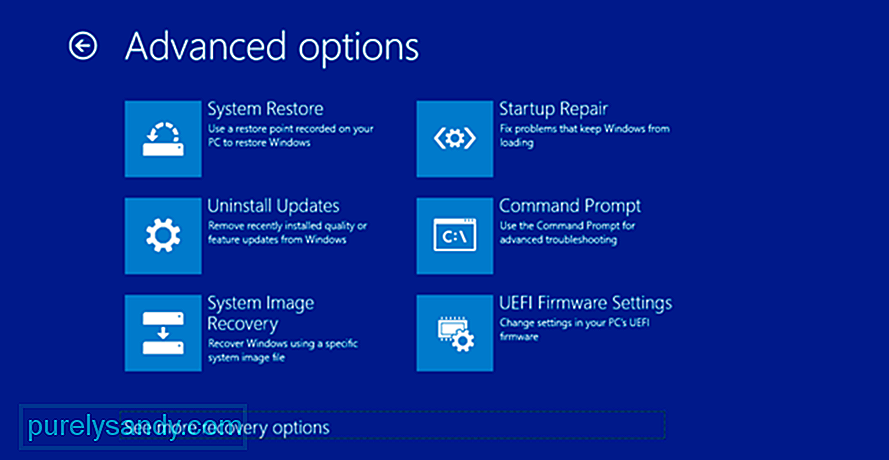
Återställning av din dator installerar om Windows 10 OS, men med valet att antingen behålla dina filer eller göra bort dem. Så här återställer du din dator från Inställningar:
Även om TeslaCrypt-ransomware inte längre är ett stort hot, betyder det inte att det inte finns några allvarliga ransomware-hot där ute. Den senaste av dessa var WannaCry ransomware (2017), som infekterade miljontals datorer innan de stoppades.
Saken med ransomware-attacker är att de flesta kan förhindras genom att ta cybersäkerhet på allvar. Här är en kort sammanfattning av de saker du behöver göra för att vara säker:
- Köp ett verktyg mot skadlig kod och använd det för att regelbundet skanna din enhet för skadliga program.
- Skapa en säkerhetskopia av dina filer så att även om du utsätts för en ransomware-attack kommer du fortfarande att ha dina filer tillgängliga.
- Undvik att ladda ner e-postbilagor som du inte är säker på. Det är bäst att ta dig tid och kontrollera äktheten hos e-postmeddelandena du får.
- Om du arbetar från ett delat kontor, se till att alla är på samma sida när det gäller säkerhet.
- Använd inte piratkopierad programvara eftersom det kan vara en bild av infektion.
Förhoppningsvis har den här artikeln om TeslaCrypt-ransomware varit till hjälp för dig. Om du har några frågor eller kommentarer är du välkommen att använda kommentarsektionen nedan.
YouTube-video: Vad är TeslaCrypt Ransomware
09, 2025

